电脑系统指令框怎么开启_电脑调出指令
1.电脑一直弹出这个对话方块,关掉了还是继续继续弹出怎么办?求大神!
2.我的电脑找不到gpedit.msc指令怎么办?
3.用指令查询电脑配置信息
4.电脑一直出现指令码错误怎么解决?
5.电脑开机怎么进入运行
6.cmd命令查看电脑配置
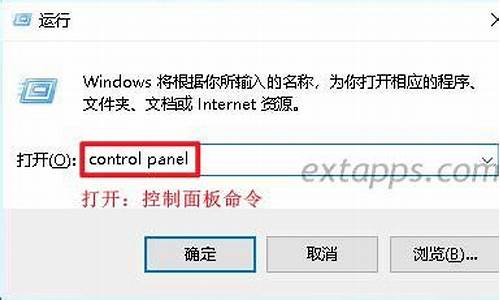
51.自动打开Windows资源管理器
有些情况下,借助Windows资源管理器来浏览文件夹要比直接打开每个文件夹并查看其中内容更加直观方便。一般我们可以在文件夹上单击鼠标右键并从中选择资源管理器,然而如果你有双击鼠标的操作习惯,那么我们还能够以更加快捷的方式打开文件夹。首先打开我的电脑,从工具菜单中选择“文件夹选项”,单击“文件类型”选项卡。在文件类型列表中,选择“文件夹”并单击“高级”按钮,在编辑文件类型对话框中,选择资源管理器,并单击“设为默认值”按钮。单击“确定”之后,再单击关闭。现在,当你在任意文件夹上进行双击时,将自动打开Windows资源管理器视图。
52.向隐藏的垃圾箱中删除文件
Windows XP垃圾箱的默认位置是在桌面的右下角,在底部系统托盘的上面。如果用户打开多个窗口,则会挡住垃圾箱,使用户无法拖曳文件及文件夹至垃圾箱。为此,微软专门做了非常人性化的设计,当用户拖动一批文件并移至桌面右下角时,用户可以拖动鼠标并将所有文件移至桌面最下方任务条的空白区域,并在那里停留几秒钟,届时所有打开的窗口将会自动最小化,从而允许用户将文件拖至垃圾箱。另外,无论打开的多个窗口是否最大化,用户执行上述操作均可以实现让所有窗口最小化的效果。
53.设置共享文件夹的权限
Windows 2000操作系统中用户在设置文件夹的共享属性时操作非常简便,只需用鼠标右击该文件夹并选择属性,就可以找到共享设置标签,来设置文件夹的访问权限,只允许特定用户访问,可在Windows XP中却找不到这个功能了。难道在Windows XP中不能使用这个功能吗?其实不然,你可以这样操作:打开“我的电脑”中的“工具”,选择“文件夹属性”,调出“查看”标签,在“文件和文件夹”部分将 “使用简单文件共享(推荐)”项前面的选择取消,这样修改后用户就可以象使用Windows 2000一样对文件夹属性进行方便修改了。
54.快速拷贝文件
我们一般都是过一段时间就把硬盘上的文件分类整理一下,把放在picture文件夹中,mp3文件放在music文件夹中等等,但来回复制、粘贴真的很烦琐,现在让我们用一个简单的方法快速拷贝文件。选中一个文件夹如music,点鼠标右键创建一个快捷方式,复制这个快捷方式,在C:\Documents and Settings\用户名\SendTo文件夹中粘贴此快捷方式。
SendTo是WindowsXP的系统文件夹,“发送到”功能就是由它来实现的。现在我们选中任意一个mp3,点鼠标右键在发送到中选择“快捷方式到music”,这个mp3文件就被复制到了music文件夹中,是不是很方便!我们还可以根据自己的需要制作software、txt等等。
55.定制你文件夹的新图标
某个目录对你很重要吗?让它有个与众不同的图标吧,这样辨认起来也容易。用记事本在你的目录内新建一个文件,文件名叫作Desktop.ini,将下面这两行输进去: [.ShellClassInfo] IconFile= Iconindex=
IconFile就是你的图标文件,可以采用.ico、.exe、.dll等这类有图标的文件充当。写下绝对或相对路径都可以,Iconindex是选择哪一个图标,如果你指定的EXE或者DLL中包含不止一个图标,那就需要选择了,如果你想使用第一个图标,就写上Iconindex=0就可以了,在没有该行定义的情况下,默认是使用第四个图标,即Iconindex=3,这就是好多时候ICO显示不出的原因(里面只有一个图标呀),接着请到DOS下将这个目录设置为系统属性,方法是:ATTRIB+S 文件夹,快按下F5刷新吧,一个全新的图标就代表你的文件夹。
56.彻底隐藏文件
每个人的机器上都或多或少有一点不愿意别人看见的东西,怎么办,直接隐藏起来吗?一打开显示隐藏文件就什么都看见了,其实你只要在HKEY_LOCAL_MACHINE\SOFTWARE\Microsoft\Windows\CurrentVersion\ explorer\Advanced\Folder\Hidden\SHOWALL下, DWORD值Checkedvalue设为0(如果没有这一项可新建一个),这样当有非法用户开启显示隐藏文件功能后,你的文件也不会被显示出来。
57.取消共享文档
默认情况下,在Windows XP中打开我的电脑,会看到在硬盘图标上方有一些文件夹。这些就是“共享文件夹”,这里有每一个用来户共享文件所用的文件夹。我们可以让这些文件夹在我的电脑中消失,原理很简单,只要打开注册表找到如下位置:HKEY_LOCAL_MACHINE\SOFTWARE\Microsoft\Windows\CurrentVersion\ Explorer\MyComputer\NameSpace\DelegateFolders,把
{59031a47-3f72-44a7-89c5-5595fe6b30ee}键值删掉,下次打开我的电脑,这些烦人的文件夹就不复存在了。
58.按指定文件夹启动资源管理器
在Windows XP中,可以使用“资源管理器”和“我的电脑”管理文件和文件夹,但本人更偏爱使用“资源管理器”。因为利用“目录树”的结构方式,可以快速找到所需文件或文件夹,如果是复制或移动文件或文件夹,那就更方便了。可是在默认情况下,每次定位于“资源管理器”时总是打开“我的文档”文件夹,能不能自己指定一个文件夹呢?
首先在“开始/所有程序/附件”中找到“资源管理器”,在“资源管理器”上单击右键,选择右键菜单中的“属性”命令,在“快捷方式”选项卡中,目标文本框内容是“%SystemRoot%explorer.exe”(如果你的Windows XP安装在C盘,应该是“c:Window说什么plorer.exe”),只要略作一下修改,就可满足要求了。例如我经常打开的是h盘中的user文件夹,将目标文本框内容修改为“%SystemRoot%explorer.exe /e,h:user”,在“exe”与“/e”之间一定要加上一个空格。好!大功告成了,现在你再打开“资源管理器”,就直接进入了user文件夹了。另外还有一种解决方法呢,还是以启动“user”文件夹为例,首先在桌面上为文件夹“user”建立快捷启动方式,单击右键,在弹出菜单中选择“资源管理器”命令,打开“资源管理器”后就直接进入了“user”文件夹了。
59.在任务栏上显示星期与日期
这个其实不需设置,只要将任务栏拉高一点就可以了。方法是:将鼠标移到屏幕下边的任务栏的上边线位置,当鼠标指标变成双箭号时,按下左键,往上拖拉至两行高位置即可。系统托盘处即显示时间,日期及星期。
注意:因Windows XP预设是将任务栏锁住的,所以你可能将鼠标移至任务栏边界时,鼠标并不会变形,表示不让你拖拉。这时请先在任务栏空白处单击鼠标右键,将其快显菜单中的“锁定任务栏”前的勾去掉。
60.快速锁定计算机
如果你因为有急事而需要离开,但又不希望电脑进行系统注销。这时你可以选择“新建/快捷方式”,接着系统便会启动创建快捷方式向导,在文本框中输入"rundll32.exe user32.dll,LockWorkStation",单击“下一步”,在弹出的窗口中输入快捷方式的名称
比如我们可将它命名为“锁定计算机”或选用你所喜欢的任何名称,单击“完成”。以后,我们就可以简单地点击这个快捷方式,锁定计算机。 61.禁止IE的定期更新
在我们上网以后,Windows XP经常会在任务栏上弹出一个提示你升级系统文件的消息,其实这是IE浏览器的定期更新检查在作怪,大约每30天左右,Windows XP系统附带的IE6.0就会定期检查是否有新的升级软件,如果有,你没有下载升级,便会弹出上述提示对话框,我们可以采用下面的方法来禁止IE6.0的定期更新检查:打开“运行”对话框,输入“gpedit.msc”,打开“组策略”设置窗口,在左边的树形目录中找到“计算机配置/管理模板/Windows组件/Internet Explorer”,在右边的窗口中找到“禁用定期检查Internet Explorer软件更新”选项,打开该选项,在出现的窗口中选择“已启动”,最后单击“确定”按钮即可。
电脑一直弹出这个对话方块,关掉了还是继续继续弹出怎么办?求大神!
1. 电脑屏幕太小,无法显示打开窗口的全部内容怎么办
具体解决方法操作步骤如下:
1、选择在桌面左下方的菜单,点击 设置 按钮。
2、进入设置界面后,点击 系统 选项,进入系统设置。
3、找到 分辨率 一栏,点击其下拉栏选择分辨率。
4、一般推荐选项都是最适合该桌面的,也可以根据习惯选择其它分辨率选项。
2. 电脑一些小窗口不显是怎么回事
电脑屏幕下面那一栏小框框称为“任务栏”,任务栏消失原因一:用户操作失误引起。
解决方法: 1、按键盘上的F11键,看是否恢复显示任务栏 2、按windows键(Ctrl和Alt中间那个键)→显示开始菜单,在弹出的空白处单击鼠标右键,点击属性→在弹出的属性窗口中选择任务栏→把自动隐藏任务栏方框中的勾去掉,同时选择锁定任务栏。任务栏不见了原因二:系统没有正常加载成功。
由系统没有正常加载成功引起的任务栏消失不见该怎么办?相应的解决方法: 按“Ctrl+Alt+Del”组合键打开任务管理器→在弹出的窗口中选择文件→选择新建任务,输入explorer.exe,按确定即可。任务栏不见了原因三:电脑中毒 由电脑中毒引起的系统任务栏消失不见该怎么办?相应的解决方法: 安装或更新360安全卫士、金山毒霸等免费的杀毒软件。
这些软件可以查杀木马,然后修复病毒木马对系统的破坏,从而让桌面任务栏重见天日。
3. 任务栏不显示缩小的窗口
鼠标悬停在任务栏图标上的时候不显示预览小窗口,是因为在计算机系统设置内关闭了桌面组合导致的,下面给出显示预览窗口的设置步骤:
所需材料:WIN7 64位系统示例。
一、首先鼠标右键点击“计算机”,弹出的快捷菜单内点击“属性”选项。
二、打开系统设置窗口后,点击“高级系统设置”选项。
三、系统属性窗口“高级”选项卡下,点击性能下的“设置”选项。
四、勾选“自定义”选项,然后勾选“启用桌面组合”,最后点击“应用”就能够显示预览窗口了。
五、这时鼠标悬停至任务栏图标上的时候,就会显示预览窗口了。
4. win7电脑不显示最小化窗口如何解决
方法一:
1. 可以先看看任务栏隐藏属性是否开启了,可能影响到最小化窗口显示,先在任务栏上右键,选择“属性”。
2.进入属性窗口后,选择“任务栏”选项卡,看看其下的“自动隐藏任务栏”是否勾选了,如果勾选了,取消,如果没勾选,可以先勾选上,退出,再进入,再去掉勾选试试,也许通过这样设置,任务栏就可能恢复正常了。
方法二:
1.如果遇到任务栏不显示最小化窗口,可以重启电脑试试,也许经过重启。如果不想重启电脑,也可以把资源管理器重启一下,效果是一样的,方法,在任务栏右键,选择“启动任务管理器”。
2.进入任务管理器后,选择“进程”,找到“explorer.exe”这个进程,右键,选择“结束进程”,弹出警示框,按“结束进程”即可。
3. 结束资源管理器进程后,除了任务管理器窗口,桌面上其它图标,任务栏,或者其它程序窗口,都会关闭(注意结束进程前,保存正在编辑的重要的文件资料)。这时,点击任务管理器窗口“文件”菜单,选择“新建任务”。
4.弹出一个创建新任务窗口,在框中输入explorer命令,按确定,就能重启资源管理器。
方法三:
1.系统的设置,也会影响任务栏显示最小化窗口,可以重新设置一下系统的设置,方法,在桌面“计算机”快捷图标上右键,选择“属性”。
2. 进入系统窗口,在左侧,选择“高级系统设置”这一项。
3. 在系统属性设置窗口,选择“高级”选项卡,在其下,再选择“性能”下的“设置”按钮。
4. 在性能选项窗口,选择“视觉效果”选项卡,在其界面,选择“让Windows选择计算机的最佳效果”这一项,确定,也能解决任务栏不显示最小化窗口的问题。
5. 我的电脑窗口最小化后不显示怎么办
此方案适用XPVISTAWIN7系统问题描述:重装显卡驱动简易步骤:下载驱动人生—更新显卡设备驱动—重启计算机解决方案::1。
打开360安全卫士—软件管家。(如图1)图12。
打开360软件管家在搜索栏中输入驱动人生进行搜索,点击下载,完成后点击安装键,按照提示完成安装。(如图2,3)图2图33。
运行驱动人生选择推荐驱动,在下面的列表中找到显卡(其它设备,就点击相应设备即可)将前面的框框打√,然后点击一键更新,驱动更新完成后按照提示点击立即重启,电脑重启后驱动更新完成。(如图4,5)图4图5。
6. 电脑软件小窗口显示不出来,一直加载
运行某些程序的时候,有时会出现内存错误的提示,然后该程序就关闭。
“0x”指令引用的“0x”内存。该内存不能为“read”。
“0x”指令引用的“0x”内存,该内存不能为“written”。 一般出现这个现象有方面的,一是硬件,即内存方面有问题,二是软件 故障分析 硬件方面: 一般来说,内存出现问题的可能性并不大,主要方面是:内存条坏了、内存质量有问题,还有就是2个不同牌子不同容量的内存混插,也比较容易出现不兼容的情况,同时还要注意散热问题,特别是超频后。
你可以使用MemTest 这个软件来检测一下内存,它可以彻底的检测出内存的稳定度。 假如是双内存,而且是不同品牌的内存条混插或者买了二手内存时,出现这个问题,这时,就要检查是不是内存出问题了或者和其它硬件不兼容。
软件方面: 先简单说说原理:内存有个存放数据的地方叫缓冲区,当程序把数据放在其一位置时,因为没有足够空间,就会发生溢出现象。举个例子:一个桶子只能将一斤的水,当放入两斤的水进入时,就会溢出来。
而系统则是在屏幕上表现出来。这个问题,经常出现在windows2000和XP系统上,Windows 2000/XP对硬件的要求是很苛刻的,一旦遇到资源死锁、溢出或者类似Windows 98里的非法操作,系统为保持稳定,就会出现上述情况。
另外也可能是硬件设备之间的兼容性不好造成的。 几个例子 例一:打开IE浏览器或者没过几分钟就会出现"0x70dcf39f"指令引用的"0x00000000"内存。
该内存不能为“read”。要终止程序,请单击“确定”的信息框,单击“确定”后,又出现“发生内部错误,您正在使用的其中一个窗口即将关闭”的信息框,关闭该提示信息后,IE浏览器也被关闭。
解决方法:修复或升级IE浏览器,同时打上补丁。看过其中一个修复方法是,Win2000自升级,也就是Win2000升级到 Win2000,其实这种方法也就是把系统还原到系统初始的状态下。
比如你的IE升级到了6.0,自升级后,会被IE5.0代替/运用腾讯浏览器/ 例二:在windows xp下双击光盘里面的“AutoRun.exe”文件,显示“0x77f745cc”指令引用的“0x00000078”内存。该内存不能为“written”,要终止程序,请单击“确定”,而在Windows 98里运行却正常。
解决方法:这可能是系统的兼容性问题,winXP的系统,右键“AutoRun.exe”文件,属性,兼容性,把“用兼容模式运行这个程序”项选择上,并选择“Windows 98/Me”。win2000如果打了SP的补丁后,只要开始,运行,输入:regsvr32 c:\winnt\apppatch\slayerui.dll。
右键,属性,也会出现兼容性的选项。 例三:RealOne Gold关闭时出现错误,以前一直使用正常,最近却在每次关闭时出现“0xffffffff”指令引用的“0xffffffff”内存。
该内存不能为“read” 的提示。 解决方法:当使用的输入法为微软拼音输入法2003,并且隐藏语言栏时(不隐藏时没问题)关闭RealOne就会出现这个问题,因此在关闭RealOne之前可以显示语言栏或者将任意其他输入法作为当前输入法来解决这个问题。
例四:我的豪杰超级解霸自从上网后就不能播放了,每次都提示“Ox060692f6”(每次变化)指令引用的“Oxff000011”内存不能为“read”,终止程序请按确定。 解决方法:试试重装豪杰超级解霸,如果重装后还会,到官方网站下载相应版本的补丁试试。
还不行,只好换就用别的播放器试试了。 例五:双击一个游戏的快捷方式,“Ox77f5cdO”指令引用“Oxffffffff”内存,该内存不能为“read” ,并且提示Client.dat程序错误。
解决方法:重装显卡的最新驱动程序,然后下载并且安装DirectX9.0。 例六:一个朋友发信息过来,我的电脑便出现了错误信息:“0*772b548f”指令引用的“0*00303033”内存,该内存不能为“written”,然后QQ自动下线,而再打开QQ,发现了他发过来的十几条的信息。
解决方法:这是对方利用QQ的BUG,发送特殊的代码,做QQ出错,只要打上补丁或升级到最新版本,就没事了。 例七:我的笔记本电脑用的XP系统,有时关闭网页时会弹出tbrowser.exe遇到问题需要关闭,然后有弹出0x03e7c738指令引用的0x03e7c738内存,该内存不能为read,请问是怎么回事? 解决方法:先查杀一下病毒,另外如果你安装了浏览增强之类的软件,请卸掉。
例八:从桌面或开始菜单中打开任何一个程序, 出现错误提示:"0x。
.."指令引用的"0x00000000"内存,该内存不能为"read"。省略号代表可变值。
而从运行中打开程序没问题。 解决方法:运行regedit进入注册表, 在HKEY_LOCAL_MACHINE\SOFTWARE\Microsoft\Windows\CurrentVersion\Explorer\ShellExecuteHooks 下,应该只有一个正常的键值"{AEB6717E-7E19-11d0-97EE-00C04FD91972}, 将其他的删除(默认键值当然不要删除)。
例九:我三个月前配了台机子。系统比较不稳定,三个月内已经重装过多次系统,四五天前刚装过系统,可是经常随机地出现Explorer-应用程序错误,“0x4a01259d“指令引用的“0x00000000"内存。
该内存不能为“read"。要终止程序,请单击“确定“。
要调试程序,请单。
7. win7电脑的下方任务栏中不显示最小化窗口怎么办
解决方法
1、有一种情况是打开的窗口任务栏不显示,包括任务栏也看不到。但是鼠标点击过去又能正常显示,这是因为设置了 任务栏自动隐藏导致的。
2、找到任务栏,右键。。属性。
3、打开任务栏属性,找到常规里面的—自动隐藏任务栏选项 。把前面的那个 勾 去掉即可
4、找到任务栏,右键“任务管理器”如果是XP系统直接输入 ctrl+alt+t调出任务管理器
5、找到“进程”选项卡---- 找到 explorer进程,点击结束进程,并确定 如下图
6、然后点击,新建任务,在任务新建打开选项输入 explorer 确定即可,在查看任务栏会发现,之前打开的窗口又正常恢复了
我的电脑找不到gpedit.msc指令怎么办?
电脑一直弹出这个对话方块,关掉了还是继续继续弹出怎么办?求大神!
建议你用360系统急救箱急救一下,急救后用它恢复一下系统档案和DLL档案,重启电脑看看能否正常,注意用急救箱必须在联网的状态下执行。
电脑总是弹出这个对话方块 并且关掉会继续弹出来应该是病毒劫持,你中毒了,去安全模式下 杀防毒。还有杀完毒记得恢复一下系统,防毒后可能删除你系统的重要档案
电脑一直弹出这个对话方块,弹一天了记忆体不能为read/written 问题的简单解决办法:(原创答案,欢迎分享→请活学活用→仅供参考):
一、硬体的可能性是比较小的,如果是硬体,那就应该是记忆体条跟主机不相容的问题导致的 如果能排除硬体上的原因(记忆体条不相容,更换记忆体。记忆体条松动或积累灰尘,重新拔插并清理灰尘)往下看:
二、系统或其它软体引起的,可用下述方法处理:系统本身有问题,及时安装官方发行的补丁,必要时重灌系统。 病毒问题:防毒 。防毒软体与其它软体冲突:解除安装有问题的软体。显示卡、音效卡驱动是否正确安装或者是否被恶意覆盖否?重新安装显示卡音效卡驱动。
1、使用系统自带的sfc命令,修复受到损坏的系统档案恢复到正常状态。
开始→执行→输入cmd,开启“命令提示符”视窗→输入字串命令sfc/scannow→回车→耐心等待命令程式对每个系统档案搜寻扫描→一旦发现系统档案的版本不正确或者系统档案已经损坏→它就能自动弹出提示介面→要求插入Windows系统的安装光碟→从中提取正常的系统档案来替代不正常的系统档案→达到修复系统档案的目的→最后重新启动计算机。
2、安装过的Domino这程式导致有问题,你可以在开始→执行→msconfig→启动专案→关闭Domino启动项→如果关闭不了→可以用卡卡助手之类的系统设定软体把它强行关掉→如果还是不行的→证明你系统中毒→那就重新安装或者恢复系统备份彻底解决。
三、某些系统服务被禁用可能导致类似问题,例如QoS RSVP本地通讯控制安装功能被禁用时可能会提示RPC伺服器不可用。解决方法:我的电脑右键→管理→服务和应用程式→服务→双击QoS RSVP专案将启动型别改为“手动”或“自动”→关闭视窗→重新启动计算机。如果其它服务被禁用导致的问题也可用这个方法重新启用来解决。
四、浏览器出现记忆体不能读、写的提示:
1、首先看这样处理能否解决问题:开启浏览器,点“工具”→INTERNET选项→常规页面→删除cookies→删除档案→钩选删除所有离线内容→确定→清除历史纪录→确定。工具→INTERNET选项→内容→清除SSL→清除密码→确定→自动完成→清除表单→清除密码→确定→确定→立即关闭所有开启的浏览器视窗→重新启动浏览器。如果2、不能解决问题做下面的处理:开启浏览器,点“工具”→“管理载入项”那里禁用所有可疑,或者你能准确知道没问题的保留。然后→工具→INTERNET选项→常规页面→删除cookies→删除档案→钩选删除所有离线内容→确定→设定使用的磁碟空间为:8MB或以下(我自己IE6使用1MB)→确定→清除历史纪录→网页储存在历史记录中的天数:3以下→应用确定(我自己使用的设定是0天)。
3、检查你的浏览器是否被某种(游戏或其它)安装程式恶意附加了某种→解除安装清理掉它。
4、(此条目针对IE6)执行→regedit→进入登录档, 在→
HKEY_LOCAL_MACHINE\SOFTWARE\Microsoft\Windows\CurrentVersion\Explorer\ShellExecuteHooks
这个位置有一个正常键值{AEB6717E-7E19-11d0-97EE-00C04FD91972}, 还有一项“预设”保留;将其它的删除。
5、开启CMD视窗输入如下命令:
for %i in (%windir%\system32\*.dll) do regsvr32.exe /s %i 回车
for %i in (%windir%\system32\*.ocx) do regsvr32.exe /s %i 回车
两条分别执行完成后重启机器。
五、如果以上方法无法解决只能使用最后一招:
完全注册dll:开启“执行”输入→cmd→回车
然后把下面这行字元复制到黑色cmd框里面去回车等待dll档案全部注册完成就关闭可以了,为防止输入错误可以复制这条指令,然后在命令提示符后击滑鼠右键→贴上→回车,耐心等待,直到萤幕滚动停止。
(下面是要执行的程式码):
for %1 in (%windir%\system32\*.dll) do regsvr32.exe /s %1
完成后重新启动机器。
六、如果你电脑里面存在NET.Framework这个微软的元件服务而你又不使用它→那么解除安装这个服务可能会解决问题:开始→设定→控制面板→新增删除程式→NET.Framework→删除(如果你必须使用就重新启动电脑后再次安装NET.Framework)。
七、关闭这个报告(治标不治本):
1、右击桌面上“我的电脑”→属性→高阶→错误报告→错误汇报→勾选“禁用错误汇报”→“但在发生严重错误时通知我”复选框→确定。这样处理对于一些小错误,Windows XP就不会弹出错误提示了。
2、如果不行彻底关闭错误报告服务。开始→执行中输入→services.msc→开启“服务”视窗→找到“Error Reporting Service”→开启“Error Reporting Service的属性”对话方块→将“启动型别”改为“已禁用”→确定后重新启动系统。(此专案关闭的登录档方式:开始→执行→输入regedit→确定→找到HKEY_LOCAL_MACHINE\SOFTWARE\Microsoft\Windows NT\CurrentVersion\AeDebug]中的Auto=0改成Auto=1)
八、重要提示:不要只看这个错误提示的指令程式码,而是要看:出这个提示框的上面蓝色条状部分提示的是XXX.EXE那个位置是什么程式,就大体定位引起出错或者冲突的主要原因了,对症下药就能解决。简单有效的处理方法是看错误提示,哪一个软体引起的冲突就解除安装那个软体,重新启动机器以后首先关闭防毒软体,重新执行安装。
求教各位电脑大神,我的笔记本开启网页时老是弹出下面这个对话方块,关掉了还会继续弹出,是系统坏了?电脑时间执行错误有多种原因,首先你可以下载一个时间软体在网路上实时更正本地计算机时间。如果还是不行的话你可以尝试更换主机板电池。
溢位有可能是缓冲区溢位,这是个系统漏洞,黑客有可能利用此漏洞入侵你的计算机。
重新注册IE项,修复IE注册。从开始->执行
输入命令 regsvr32 actxprxy.dll 确定
输入命令 regsvr32 shdocvw.dll 确定
重新启动,下载反间谍专家查有没有ADWARE,spyware,木马等并用其IE修复功能修复IE和登录档,用流氓软体杀手或微软恶意软体清除工具清除一些难解除安装的网站。
可用360修复IE漏洞
IE出现问题,弹出对话方块,点了之后IE就关掉了.但是不管那对话方块,还是能继续用.二楼的兄台你只谈翻译,那给个解决办法啊!
ie出错只有两种原因,一是自身程式出错,二是病毒。
通用办法:用同版本的ie安装档案覆盖一下即可。
(最好先扫一遍病毒,确保安装ie是在无毒环境下进行的)
电脑一直弹出这个对话方块,怎么处理?
是你解除安装了什么软体吧,应该是没有解除安装干净,你找到原来那个档案所在的位置,把档案删除干净。
开机就一直弹出这个对话方块,关掉了又弹出来,求解决方案!急暴风影音有问题了,把它解除安装了吧
电脑总是弹出这个对话方块。怎么办?你好 这个问题是因为安装了高清影视导致的 你可以尝试把解除安装 然后到官网下载原版安装程式 重新安装 解决问题
电脑老是弹出这个对话方块,怎么办?最近改动什么东西了吗,例如驱动程式,或者安装什么软体了。
一、重启电脑,按F8,出现选择选单。
二、选择最后一次正确配置,安全模式都试下,如果能进入安全模式可以解除安装最近安装的软体或者驱动。
三、如果可以进入安全模式,可以通过电脑管家修复下蓝屏。
1、点选开启电脑管家电脑诊所
2、在电脑诊所中搜索“电脑蓝屏”。
搜寻后就会出现解决方法。
四、如果还是这样,只能重做系统了。
开启任何网页网站都提示你下载,而且任何网页都打不开了。
我知道是删除,删错了,不过正常的IE是不带任何的,应该是后来改掉的。
可能是删除了 document这个引起的DLL在登录档中被清除掉了,因为任何网页在IE中开启都要被本地解释为HTML或HTM,删除了以后登录档中没有连线了不能打开了,IE认为是一个档案就提示下载了。
解决办法如下:
在开始选单--所有程式 附件--命令提示符--右键已管理员身份 开启
执行
regsvr32 shell32.dll
regsvr32 actxprxy.dll
regsvr32 shdocvw.dll
regsvr32 urlmon.dll
regsvr32 msjava.dll
regsvr32 browseui.dll
regsvr32 oleaut32.dll
regsvr32 ms.dll
用指令查询电脑配置信息
1、首先同时按键盘上的WIN+R键,打开运行对话框,输入notepad打开记事本。
2、在记事本中保存如下批处理内容。
@echo offpushd "%~dp0"
dir /b %systemroot%\Windows\servicing\Packages\Microsoft-Windows-GroupPolicy-ClientExtensions-Package~3*.mum >gp.txt
dir /b? %systemroot%\servicing\Packages\Microsoft-Windows-GroupPolicy-ClientTools-Package~3*.mum >>gp.txt
for /f %%i in ('findstr /i . gp.txt 2^>nul') do dism /online /norestart /add-package:"%systemroot%\servicing\Packages\%%i"
pause
说明:通过dir命令遍历系统盘servicing目录,寻找组策略的配置包,找到后写入到gp.txt文件,然后通过dism命令来安装组策略包。
3、点击右上角的“文件”——“另存为”,在弹出的界面中选择保存路径、文件名(这里命名为gpedit.bat),注意文件类型为“所有文件”,只有这样才能保证gpedit.bat是一个批处理文件。
4、在保存的gpedit.bat上右键选择“以管理员身份运行”,上面在批处理代码介绍中已经说过了,dism命令需要管理员权限,所以批处理必须以管理员身份运行。
5、等待批处理执行完毕后,同时按WIN+R键打开运行输入gpedit.msc,按回车键或者确定按钮即可打开组策略。
电脑一直出现指令码错误怎么解决?
联想拯救者r9000x怎样看配置?
一,笔记本自带属性查看笔记本电脑配置
1、在电脑桌面鼠标右键选择“计算机”,然后在弹出的对话框选择属性。进入计算机属性界面后,大家就可以看到笔记本配置基本信息了。
2、点击“设备管理器”那么会有笔记本电脑硬件配置信息。里面有详细记录CPU以及内存,还有硬盘等相关信息。关于笔记本配置高低就体现在这些配件上面了。
二、运用dxdiag命令查看笔记本电脑配置
1、大家可以直接在电脑开始菜单搜索栏输入dxdiag命令,或者是可以打开cmd命令之后再输入dxdiag命令来打开系统硬件属性诊断工具对话框。
2、在这个出现的DirectX诊断工具里面,大家可以查看到操作系统、处理器、内存、显卡等信息。
怎样调出电脑的代码?
1、打开电脑,进入电脑系统,在电脑开始菜单中的查询框中输入cmd。找到命令行运行程序。或者也可以通过电脑键盘组合键,快捷键组合为:windows+R,即可直接打开命令行运行程序了。
2、确定或者敲键盘回车,进入电脑命令行,在电脑命令行中,输入systeminfo命令,等待查询电脑配置信息。
3、在查询出来的电脑配置信息中,找到电脑系统类型,这就是当前电脑的代码了。
电脑怎么搜索被输入的代码?
1、打开电脑,进入电脑系统,在电脑开始菜单中的查询框中输入cmd。找到命令行运行程序。或者也可以通过电脑键盘组合键,快捷键组合为:windows+R,即可直接打开命令行运行程序了。
2、确定或者敲键盘回车,进入电脑命令行,在电脑命令行中,输入systeminfo命令,等待查询电脑配置信息。
3、在查询出来的电脑配置信息中,找到电脑系统类型,这就是当前电脑的代码了。
惠普电脑怎么查配置?
查看电脑配置有自带的命令和第三方的查询工具:
方法一:自带DirectX诊断工具1、按下Win+R组合键打开运行,输入dxdiag,确定;
2、在“系统”中查看处理器、内存和DirectX版本,在“显示”选项卡查看“显卡”信息。
方法二:第三方检测工具1、第三方的硬件检测工具,比如电脑管家、鲁大师等;
2、这边使用腾讯电脑管家为例;
3、打开电脑管家—工具箱—硬件检测,自动检测电脑硬件详细信息
小新酷睿air14怎么看配置?
1.右击电脑右下角的Windows图标。
2.在弹出的命令栏点击运行,你也可以在键盘上按Windows+R直接打开运行命令。
3.点击输入dxdiag,并点击确认。
4.现在你就可以看到你的电脑的处理器CPU型号,操作系统等信息了。这样就解决了怎样查看自己电脑的具体配置和型号的问题了。
电脑开机怎么进入运行
电脑一直出现指令码错误怎么解决?
指令码scripq是使用一种特定的描述性语言,依据一定的格式编写的可执行档案,又称作巨集或批处理档案。指令码通常可以由应用程式临时呼叫并执行。各类指令码目前被广泛地应用于网页设计中,因为指令码不仅可以减小网页的规模和提高网页浏览速度,而且可以丰富网页的表现,如动画、声音等。
指令码对于一些网页的支援很重要,如果提示指令码错误或者指令码被禁用,开启即可。方法如下:
1、在IE浏览器中开启Internet选项,切换到安全选项卡
2、点选自定义级别,在弹出的对话方块中,找到指令码选项
3、将指令码下的也即是图中红框处的三个指令码启用即可,这样就可以开启指令码了。
但是如果还不起作用的话,那就有可能指令码遭到了破坏,这样的话需要进行全部的修复,需要使用CMD命令进行修复。方法如下:
1、在开始搜寻框输入CMD,开启命令提示符。
2、输入regsvr32 jscripq.dll,回车→弹出成功提示后,点选“确定”。
3、输入regsvr32 vbscripq.dll,回车→弹出成功提示后,点选“确定”。
这样的话,就会进行修复全部的指令码,重启之后再也不不会出现提示指令码错误的问题了。
电脑出现指令码错误是怎么回事,怎么解决.
建议先修复下IE
用360安全卫士,先扫描下有没有安装的恶意,然后清除IE的快取,跟历史记录
开始----执行输入:CMD
regsvr32 vbcript.dll
regsvr32 jcript.dll
一般的IE指令码错误应该可以解决.
还教你一招,看那个指令码报错的提示,里面如果有IP地址,你可以查下报错的IP地址.
方法:可以用360里面的那个看网路状态的功能.有些指令码错误是软体的BUG,比如说金山词霸2007专业版,如果没有升级到SP1,就会有报指令码错误的情况....
不知道这样说你看不看得懂.
:)
开启网页出现指令码错误怎么处理
答:“指令码错误”形成的原因是因为访问者所使用的浏览器不能完全支援页面里的指令码,而且出现频率并不低。遇到“指令码错误”时一般会弹出一个非常难看的指令码执行错误警告视窗,而事实上,指令码错误并不会影响网站浏览,因此这一警告可谓多此一举。要关闭警告则可以在浏览器的工具选单选择Internet选项,然后单击高阶属性页罚进入到浏览标签,并选中“禁止指令码除错”复选框,以后你就不会再收到这些警告了。
电脑总出现当前页面指令码错误怎么办?
1.把IE开启,点工具栏的Internet选项,点高阶,把禁止指令码除错勾选。
2.在桌面右键,点属性,点web,去掉在活动桌面上显示web内容的勾。
如果问题依旧,请看下面微软的解决方案:
使用本文中的故障排除方法时要按它们出现的顺序进行。在您完成一个故障排除部分后,请进行测试以确定是否仍发生此指令码错误。如果问题已解决,则不必继续下一部分。如果问题未解决,则继续执行下一部分。
从另一个使用者帐户、另一个浏览器和另一台计算机测试网页
如果问题只在您检视一个或两个网页时发生,则从另一个使用者帐户、另一个浏览器或另一台计算机检视这些网页,以确定问题是否依然存在。如果指令码错误依然存在,则可能是网页的编写有问题。请与网站管理员或内容开发者联络,告诉他们网页存在的问题。如果从另一个使用者帐户使用网页时指令码错误未发生,则问题可能是您的使用者配置档案的档案或设定造成的。如果在从另一个浏览器或另一台计算机使用网页时指令码错误未发生,则继续进行故障排除操作。
确认活动指令码、ActiveX 和 Java 未被阻止
确认您计算机上的 Internet Explorer 或另外一种程式(如防病毒程式或防火墙)未配置为阻止活动指令码、ActiveX 控制元件或 Java 小程式。在 Internet Explorer 的“高”安全级别,活动指令码、ActiveX 控制元件和 Java 小程式被关闭。预设情况下,Internet Explorer 6 和某些 Internet Explorer 5.x 版本针对受限站点区域使用“高”安全级别。预设情况下,Microsoft Windows Server 2003 针对受限站点区域和 Internet 区域使用“高”安全级别。如要为当前网页重置 Internet Explorer 安全设定,请按照下列步骤操作:1. 启动 Internet Explorer。
2. 在“工具”选单上,单击“Internet 选项”。
3. 在“Internet 选项”对话方块中,单击“安全”。
4. 单击“预设级别”。
5. 单击“确定”。
请参见您使用的防病毒程式或防火墙的文件资料,以确定如何开启指令码、ActiveX 和 Java 小程式。
确认您的防病毒程式未设定为扫描“临时 Internet 档案”或“已下载的程式档案”资料夹
请参见您使用的防病毒程式的文件资料,以确定如何防止该程式扫描“临时 Internet 档案”或“已下载的程式档案”资料夹。
删除所有临时的 Internet 相关档案
从您的计算机中删除所有临时的 Internet 相关档案。为此,请按照下列步骤操作:1. 启动 Internet Explorer。
2. 在“工具”选单上,单击“Internet 选项”。
3. 单击“常规”选项卡。
4. 在“Internet 临时档案”下,单击“设定”。
5. 单击“删除档案”。
6. 单击“确定”。
7. 单击“删除 Cookies”。
8. 单击“确定”。
9. 在“历史记录”下,单击“清除历史记录”,然后单击“是”。
10. 单击“确定”。
电脑为什么老出现指令码错误 5分
1.右击IE图示——属性——高阶——选中“禁用指令码除错”,取消“显示每个指令码错误的通知”;
2、右击我的电脑图示——属性——高阶——错误报告——选中“禁用错误报告”。
还不行,就------------
请不要盗用我的答案!!
一号方案新P
注意原创:
1.安全模式下,效果更好!
2. 以下所要使用的软体,都要安装或升级到最新版本,以保证使用的效果。
3. 不防毒,直接使用以下方法也可以 。若效果不好,就在安全模式下用优质防毒软体(如:卡巴斯基)杀一下,360安全卫士最好也用一下。
(用360安全卫士的“杀木马”----“全盘扫描”。杀完重启。)
以下方法,不一定都要用,可以一个一个去试。有时,仅第一个就管用了。
一. 关闭浏览器,开启新版本360安全卫士的“系统修复”,扫描后,再点“一键修复” 。
再用360急救箱(360安全卫士的“功能大全”里有。若未安装360安全卫士,也可单另安装急救箱。)按步骤操作:先“开始急救”;扫描完后,重启;再点“系统修复” (可以全选)――“立即修复”。 接着,点“DLL档案恢复”,新增系统检测时所得知丢失的DLL档案,再点“立即修复’。“修复网路”视情况而决定是否修复。完后,应重启。
二.用360安全卫士的“清理”进行扫描,扫除恶意后,进行清理。完后应重启。
三.用windows清理助手(从网上下载)。扫描后(若扫出东西,都勾并清理),再用故障修复(全选),然后在桌面点滑鼠右键重新整理。安全模式下效果好。
也可考虑用金山急救箱勾上“扩充套件扫描”,点扫描后,如果出现可以修复的专案,全选后,点“立即处理”,完后重启。
强调------1.修复中,杀软或360有提示时,请点允许。操作中如提示重启就重启下电脑。2.效果不好时,看“注意”中的三点。 3. 完后,效果不好的话,也可考虑系统还原一下(选好还原点)。
祝你成功 !
电脑为什么老是提示 当前指令码发生错误
IE中的指令码错误
某个网页可能会无法正常显示或工作,您可能会收到一条类似于以下之一的错误讯息:
该网页上的问题可能使其无法正常显示或功能不正常。以后,双击显示在状态列中的警告图示,就可以显示上述讯息。
如果您单击“显示详细资讯”,则会显示类似于下面的错误详细资讯:
Line:4
Char:1
Error:Object doesn’t support this property or method.
Code:0
URL:Webserver/page
A Runtime Error has occured.
Do you wish to Debug?
Line:4
Error:Object doesn’t support this property or method.
下面的警告讯息也可能出现在 Microsoft Internet Explorer“状态”栏中:
已完毕,但网页上有错误
出现此问题是因为该网页的 HTML 原始码不能使用客户端指令码(如 Microsoft JScript 或 Visual basic 指令码)正确工作。发生此问题可能是因为以下原因之一: ? 网页的 HTML 原始码中有问题。
? 您的计算机或网路上阻止了活动指令码、ActiveX 控制元件或 Java 小程式。Internet Explorer 或另外一种程式(如防病毒程式或防火墙)可以配置为阻止活动指令码、ActiveX 控制元件或 Java 小程式
? 防病毒软体配置为扫描您的“临时 Internet 档案”或“已下载的程式档案”资料夹。
? 您计算机上的指令码引擎损坏或过时。
? 您计算机上的 Internet 相关资料夹损坏。
? 您的视讯卡驱动程式已损坏或者已过时。
? 您计算机上的 DirectX 元件损坏或过时。
注意:伺服器端指令码 -- 如 Active Server pages (ASp) 中的 Visual basic 指令码 -- 执行在 Web 伺服器上。因伺服器端指令码故障而发生的指令码错误不在 Internet Explorer 中生成错误讯息,但也可能会建立一个不能正确显示或工作的网页。本文中的故障排除资讯适用于伺服器端指令码错误。如果您怀疑伺服器端指令码有问题,请与 Web 伺服器的管理员联络。
解决方案
使用本文中的故障排除方法时要按它们出现的顺序进行。在您完成一个故障排除部分后,请进行测试以确定是否仍发生此指令码错误。如果问题已解决,则不必继续下一部分。如果问题未解决,则继续执行下一部分。
从另一个使用者帐户、另一个浏览器和另一台计算机测试网页
如果问题只在您检视一个或两个网页时发生,则从另一个使用者帐户、另一个浏览器或另一台计算机检视这些网页,以确定问题是否依然存在。如果指令码错误依然存在,则可能是网页的编写有问题。请与网站管理员或内容开发者联络,告诉他们网页存在的问题。如果从另一个使用者帐户使用网页时指令码错误未发生,则问题可能是您的使用者配置档案的档案或设定造成的。如果在从另一个浏览器或另一台计算机使用网页时指令码错误未发生,则继续进行故障排除操作。
确认活动指令码、ActiveX 和 Java 未被阻止
确认您计算机上的 Inter......
网页老弹出指令码错误怎么办?
“指令码错误”形成的原因是因为访问者所使用的浏览器不能完全支援页面里的指令码,而且出现频率并不低。遇到“指令码错误”时一般会弹出一个非常难看的指令码执行错误警告视窗,而事实上,指令码错误并不会影响网站浏览,因此这一警告可谓多此一举。要关闭警告则可以在浏览器的工具选单选择Internet选项,然后单击高阶属性页。进入到浏览标签,并选中“禁止指令码除错”复选框,以后你就不会再收到这些警告了。
1.启动 Internet Explorer。
在“工具”选单上,单击“Internet 选项”。
在“Internet 选项”对话方块中,单击“安全”。
单击“预设级别”。
单击“确定”。
2.删除所有临时的 Internet 相关档案
1. 启动 Internet Explorer。
2. 在“工具”选单上,单击“Internet 选项”。
3. 单击“常规”选项卡。
4. 在“Internet 临时档案”下,单击“设定”。
5. 单击“删除档案”。
6. 单击“确定”。
7. 单击“删除 Cookies”。
8.功单击“确定”。
9. 在“历史记录”下,单击“清除历史记录”,然后单击“是”。
10. 单击“确定”。
3.禁用错误报告
双击控制面板中的“系统”,切换到“高阶”选项卡,单击“错误报告”按钮,选中“禁用错误报告”选项,并选中“但在发生严重错误时通知我”,最后单击“确定”按钮。
4.再用360安全卫士修复下IE
复制于百度
360安全浏览器出现指令码错误怎么办?
您好:指令码错误的解决方法:1.浏览器---工具--internet 选项--安全--自定义级别, 选“预设级别”。绩 确定防病毒程式或防火墙未阻止指令码、ActiveX 和 Java 小程式。
确认您的防病毒程式未设定为扫描“临时 Internet 档案”或“已下载的程式档案”资料夹 。
2.浏览器---工具---Internet选项,再点Internet删除档案(记得勾上删除所有离线内容),确定后再重新开启IE浏览器试试,同时请确认您使用的是IE6.0及以上版本。
3.浏览器---工具---Interner选项---删除Cookies和删除档案,然后再确定。
4.浏览器---工具---Internet选项---高阶,并选中“禁止指令码除错”复选框,去掉“显示指令码错误的通知”前面的勾,以后它就不会出现了。
电脑老弹出“当前页面指令码发生错误”这种提示怎么办? 100分
访问者所使用的浏览器不能完全支援页面里的指令码,形成“指令码错误”。遇到“指令码错误”时一般会弹出一个非常难看的指令码执行错误警告视窗,而事实上,指令码错误并不会影响网站浏览,因此这一警告可谓多此一举。要关闭警告则可以在浏览器的工具选单选择Internet选项,然后单击高阶属性页。进入到浏览标签,并选中“禁止指令码除错”复选框,以后你就不会再收到这些警告了。
建议您尝试进行以下操作:
1、清除一下IE浏览器的快取,点IE上的工具——然后再选择最下面的Internet选项,再点Internet删除档案(记得勾上删除所有离线内容),确定后再重新开启IE浏览器试试,同时请确认您使用的是IE6.0及以上版本。
2、您的网页上清快取,在网页上选择工具->Interner选项->删除Cookies和删除档案,然后再确定。
3、请您点选IE浏览器中的“工具”,选择“internet选项”,进入“安全”页面,点选“自定义级别”,将您的安全设定设为“低”。
4、清空一下IE浏览器的cookies档案,在IE浏览器中设定“禁止自动指令码更新”,并不要选择“禁止执行ActiveX控制元件”,然后再尝试操作。
也可以尝试重新注册下IE的元件,方法如下:
IE提示指令码错误解决方法:
1、点选“开始”选单,开启“执行”。
第二、输入regsvr32 jscript.dll后选择“确定”。
出现提示后,点选确定。
第三、再次输入regsvr32 vbscript.dll选择“确定”。
再一次出现提示后,确定。
有时候,指令码错误也可以是你的浏览器本身有问题导致,尝试修复你的浏览器,可以使用如黄山IE修复专家,超级兔子等第三方软体对IE进行修复也可以解决问题。
指令码script是使用一种特定的描述性语言,依据一定的格式编写的可执行档案,又称作巨集或批处理档案。指令码通常可以由应用程式临时呼叫并执行。各类指令码目前被广泛地应用于网页设计中,因为指令码不仅可以减小网页的规模和提高网页浏览速度,而且可以丰富网页的表现,如动画、声音等。如果在指令码中加入一些破坏计算机系统的命令,这样当用户浏览网页时,一旦呼叫这类指令码,便会使使用者的系统受到攻击。所以使用者应根据对所访问网页的信任程度选择安全等级,特别是对于那些本身内容就非法的网页,更不要轻易允许使用指令码。通过“安全设定”对话方块,选择“指令码”选项下的各种设定就可以轻松实现对指令码的禁用和启用。
开启网页时老是出现指令码错误是什么原因?
IE总是弹出指令码错误提示视窗 出现此问题是因为该网页的 HTML 原始码不能使用客户端指令码(如 Microsoft JScript 或 Visual Basic 指令码)正确工作。发生此问题可能是因为以下原因之一: " 网页的 HTML 原始码中有问题。 " 您的计算机或网路上阻止了活动指令码、ActiveX 控制元件或 Java 小程式。Internet Explorer 或另外一种程式(如防病毒程式或防火墙)可以配置为阻止活动指令码、ActiveX 控制元件或 Java 小程式 " 防病毒软体配置为扫描您的“临时 Internet 档案”或“已下载的程式档案”资料夹。 " 您计算机上的指令码引擎损坏或过时。 " 您计算机上的 Internet 相关资料夹损坏。 " 您的视讯卡驱动程式已损坏或者已过时。 " 您计算机上的 DirectX 元件损坏或过时。 注意:伺服器端指令码 -- 如 Active Server Pages (ASP) 中的 Visual Basic 指令码 -- 执行在 Web 伺服器上。因伺服器端指令码故障而发生的指令码错误不在 Internet Explorer 中生成错误讯息,但也可能会建立一个不能正确显示或工作的网页。 一、错误特征: 行: 247 字元: 2 错误: 拒绝访问 程式码: 0 二、解决方案 1、清除一下IE浏览器的快取,点IE上的工具——然后再选择最下面的Internet选项,再点Internet删除档案(记得勾上删除所有离线内容),确定后再重新开启IE浏览器试试,同时请确认您使用的是IE6.0及以上版本。 2、您的网页上清快取,在网页上选择工具->Interner选项->删除Cookies和删除档案,然后再确定。 3、请您点选IE浏览器中的“工具”,选择“internet选项”,进入“安全”页面,点选“自定义级别”,将您的安全设定设为“低”。 4、清空一下IE浏览器的cookies档案,在IE浏览器中设定“禁止自动指令码更新”,并不要选择“禁止执行ActiveX控制元件”,然后再尝试操作。 三、总结 1、错误型别不固定 行: 247 字元: 2 错误: 拒绝访问 程式码: 0 数字部分都是可变的。 2、解决方案中的4条不用都改,我的错误只用了1、2条就解决了。 3、错误发生原因没有做解释,因为我也搞不懂,很复杂而且需要一定专业知识才能搞懂,写在这也没什么必要,因为我们的目的是解决这一错误,能正常访问网页就OK了。 如果有页面出现指令码错误,就把他另存,然后一点点删除,如果当你删除一段程式码后不再出现指令码错误,那就是那一段程式码出现问题,如果那段程式码不重要或是根本不需要,你就可以直接删除;如果那段程式码很重要,那可以找段程式码代替。
cmd命令查看电脑配置
问题一:如何打开电脑开始中的运行 Windows图标键+R
问题二:电脑进启动菜单,如何进入? 开机按F8 ---------------电脑启动菜单
运行-msconfig 电脑启动项
问题三:电脑如何进入安全模式 一、Windows95环境下进入安全模式:
1、开启计算机,如果正在运行Windows,请重启计算机;
2、在计算机开启时,请留意观察屏幕,当出现Starting Windows 95的时候,按住F5键,这样就能进入安全模式;
3、或者,在计算机开启时,当出现Starting Windows 95的时候,迅速按住F8键,在出现的启动菜单中选择第三项Safe Mode。
二、Windows98/Me环境下进入安全模式:1、在计算机开启时,按住CTRL键直到出现Windows 98启动菜单为止,选择第三项Safe Mode。2、或者,在计算机开启时,当出现Starting Windows 98的时候,迅速按下F8键,在出现的启动菜单中选择第三项Safe Mode。3、如果有多系统引导,在选择Windows98/Me启动时,当按下回车键,就应该迅速地按下F8键(最好两只手进行操作),在出现的启动菜单中选择第三项Safe Mode另外一种方法:1、在Windows环境下,点击“开始”菜单,然后点击“运行”;2、输入msconfig,然后点击“确定”按钮;3、点击“高级”按钮,选择“启用“启动”菜单”;
4、然后点击“确定”按钮保存退出,重新启动计算机;
5、重新启动计算机后,就会出现“启动菜单”,选择第三项Safe Mode;
6、如果要取消“启动菜单”,重复上述1-4步骤,不同的是第3步取消选择“启用“启动”菜单”。如果以上两个方法都失败了,还可以进行以下操作进入安全模式: 1、确认系统启动首先从软驱开始引导启动,插入一张空白软盘或者非引导盘;2、重新启动计算机,当计算机启动的时候,由于所插入的软盘不是引导盘,此时就会看到一条错误信息Non-System Disk, please replace the disk and press any key.;3、取出软盘,然后按F8键,就会出现启动菜单,选择Safe Mode;
三、Windows2000环境下进入安全模式:在启动Windows2000时,当看到白色箭头的进度条,按下F8键,出现Windows2000高级选项菜单,有以下一些选项:安全模式 带网络连接的安全模式 带命令提示行的安全模式 启用启动日志模式 启用VGA模式最近一次的正确配置 目录恢复模式 调试模式 正常启动 其中,安全模式:是启动Windows2000的最低配置的设备驱动程序及服务。带网络连接的安全模式:是启动Windows2000的最低配置的设备驱动程序及服务,加上装载网络所需的驱动程序。带命令提示行的安全模式:这与“安全模式”一样,例外的是,启动Cmd.exe而不启动Wind丁ws资源管理器。一般情况下选择“安全模式”。
四、WindowsXP环境下进入安全模式:1、在计算机开启BIOS加载完之后,迅速按下F8键,在出现的WindowsXP高级选项菜单中选择“安全模式”;2、如果有多系统引导,在选择WindowsXP启动时,当按下回车键,就应该迅速地按下F8键(最好两只手进行操作),在出现的WindowsXP高级选项菜单中选择“安全模式”。另外一种方式: 1、在Windows环境下,点击“开始”菜单,然后点击“运行”;2、输入msconfi......>>
问题四:电脑开机怎么进入BIOS 你可按下数字键盘7上面的键试下灯亮没有,进入Bios设置就是在开机后不段地按Del 键.
问题五:电脑进去安全模式,怎么设置正常启动 电脑不启动故障诊治
了解电脑启动的过程
在诸多电脑故障中,无法正常启动是最令用户头痛的事了。笔者长期从事维护电脑的工作,在这个方面积累了一些经验,现在就将这些经验整理归纳出来与朋友们分享。本文将以家用电脑和windows98操作系统为基础,介绍电脑无法正常启动故障的诊治。
要想准确地诊断电脑不启动故障,首先要了解的起动过程,当我们按下电源开关时,电源就开始向主板和其它设备供电,此时电压还没有完全稳定,主板控制芯片组会根据CMOS中的CPU主频设置向CPU发出一个Reset(重置)信号,让CPU初始化,电压完全稳定后,芯片组会撤去Reset信号,CPU马上从地址FFFF0H处执行一条跳转指令,跳到系统BIOS中真正的启动代码处。系统BIOS首先要做的事情就是进行POST(Power On Self Test,加电自检)。POST的主要任务是检测系统中的一些关键设备(电源、CPU芯片、BIOS芯片、定时器芯片、数据收发逻辑电路、DMA控制器、中断控制器以及基本的64K内存和内存刷新电路等)是否存在和能否正常工作,如内存和显卡等。
自检通过后,系统BIOS将查找显示卡的BIOS,由显卡BIOS来完成显示卡的初始化,显示器开始有显示,自此,系统就具备了最基本的运行条件,可以对主板上的其它部分进行诊断和测试,再发现故障时,屏幕上会有提示,但一般不死机,接着系统BIOS将检测CPU的类型和工作频率,然后开始测试主机所有的内存容量,内存测试通过之后,系统BIOS将开始检测系统中安装的一些标准硬件设备,这些设备包括:硬盘、CD-ROM、软驱、串行接口和并行接口等连接的设备,大多数新版本的系统BIOS在这一过程中还要自动检测和设置内存的相关参数、硬盘参数和访问模式等。
标准设备检测完毕后,系统BIOS内部的支持即插即用的代码将开始检测和配置系统中已安装的即插即用设备。每找到一个设备之后,系统BIOS都会在屏幕上显示出设备的名称和型号等信息,同时为该设备分配中断、DMA通道和I/O端口等资源。最后系统BIOS将更新ESCD(Extended System Configuration Data,扩展系统配置数据)。ESCD数据更新完毕后,系统BIOS的启动代码将进行它的最后一项工作,即根据用户指定的启动顺序从软盘、硬盘或光驱启动。
以从C盘启动为例,系统BIOS将读取并执行硬盘上的主引导记录,主引导记录接着从分区表中找到第一个活动分区,然后读取并执行这个活动分区的分区引导记录,而分区引导记录将负责读取并执行IO.SYS,这是Windows最基本的系统文件。IO.SYS首先要初始化一些重要的系统数据,然后就显示出我们熟悉的蓝天白云,在这幅画面之下,Windows将继续进行DOS部分和GUI(图形用户界面)部分的引导和初始化工作,一切顺利结束,电脑正常启动。
根据故障现象诊治
了解电脑启动的过程,故障就好判断了,下面我们就根据故障现象开始诊治了:
现象一:系统完全不能启动,见不到电源指示灯亮,也听不到冷却风扇的声音。这时,基本可以认定是电源部分故障,检查:电源线和插座是否有电、主板电源插头是否连好,UPS是否正常供电,再确认电源是否有故障,最简单的就是替换法,但一般用户家中不可能备有电源等备件,这时可以尝试使用下面的方法(注意:要慎重):
先把硬盘,CPU风扇,或者CDROM连好,然后把ATX主板电源插头用一根导线连接两个插脚(把插头的一侧突起对着自己,上层插脚从左数第4个和下层插脚从右数第3个,方向一定要正确),然后把ATX电......>>
问题六:电脑怎么进入安全启动模式 重启时按F8 其他的按提示就行了啊
问题七:怎样让电脑开机直接进入桌面 每次启动电脑在进入XP系统桌面前,总会出现用户登录的画面,要求输入用户名和密码。实在是不方便,下面就给大家介绍几个实现xp系统自动登录的方法。解除每次开机都需要输入用户名和密码的繁琐。要取消这个登录步骤的方法如下:
方法一:在“开始DD运行”里输入 rundll32 netplwiz.dll,UsersRunDll 命令,按回车键就会看到“用户账户”对话窗口,取消选定“要使用本机,用户必须输入用户名和密码”选项,单击确定,在弹出的对话框中输入你想让电脑每次自动登录的账户和密码即可。
方法二:在“开始DD运行”里输入 Regedit 命令,打开注册表编辑器,在左侧窗格中依次定位到“HKEY_LOCAL_MACHINE\Software\Microsoft\Windows NT\CurrentVersion\Winlogon”子键,在右侧窗格中找到“AutoAdminLogon”键值项并双击,打开编辑字符串对话框,把数值数据设为1(0为非自动登录),确定后关闭注册表并重启系统就可以实现系统自动登录了。另外在Winlogon子键下,你还会看到DefaultUserName和DefaultPassword两个键值项,分别对应的是默认登录账户和该账户密码。
方法三:如果觉得以上两种方法麻烦也可以通过Windows优化大师、超级兔子之类的系统优化工具进行设置。
提示:
Windows优化大师 7.89 Build 8.1217 免费版 sky/soft/2988 天空软件站下载
WINDOWS优化大师设置方法:系统安全优化-自动登陆-勾选进入windows时自动登陆-密码就填你设置的,然后确定,优化,就可以了。
超级兔子魔法设置 2008.12 sky/soft/7366 天空软件站下载
超级兔子的设置方法是:选择 魔法设置--安全--多用户登陆--勾选 自动登录,就可以了。
问题八:电脑在开机时如何进入PE 按了电源键之后笔记本按F1,台式按Delete进BIOS,调一下开机启动项就可以进去了。
BIOS界面:
PhoenixBIOS Setup Utility
Information Main Security Boot Exit
你需要关注的是 Boot项:
Boot 含义
1. CDRom : 光驱引导
2. IDE : 硬盘引导
3. PCI : PCI设备
4. USB IDE : 移动硬盘
5. USB Key : 移动识别设备
6. USB CDRom: 移动光驱
7.
8.
操作:↑↓←→ 移动,Enter 确定,F5、F6 调整引导项顺序,
F10 Save And Save(即保存设置并退出)。
具体:1.通过↑↓和f5、f6将 把你的PE盘调到第一位,如上。
2.按下F10,在弹出的对话框中选择 Yes。
重新启动就ok了
问题九:电脑启动时怎么进入bios界面 一般在电脑开机时,在屏幕下方会提示进入BIOS的按键,以下是常见品牌电脑进入BIOS的方法:
IBM(冷开机按F1,部分新型号可以在重新启动时启动按F1)
HP(启动和重新启动时按F2)
SONY(启动和重新启动时按F2)
Dell(启动和重新启动时按F2)
Acer(启动和重新启动时按F2)
Toshiba(冷开机时按ESC然后按F1)
paq(开机到右上角出现闪动光标时按F10,或者开机时按F10)
Fujitsu(启动和重新启动时按F2)
绝大多数国产和台湾品牌(启动和重新启动时按F2)
其它品牌或组装电脑,一般按DEL键、ESC键、TAB键等。
问题十:电脑开机后怎样直接进入光盘? 1、重启,按Del进BIOS,找到Advanced Bios Features(高级BIOS参数设置)按回车进Advanced Bios Features(高级BIOS参数设置)界面。
First Boot Device 开机启动顺序1 。
Second Boot Device 开机启动顺序2。
Third Boot Device开机启动顺序3。
正常设置是:
First Boot Device 设为HDD-O(硬盘启动)
Second Boot Device 设为CDROM(光驱启动)
Third Boot Device 设为FIOPPY(软驱)
2、当重装系统需从光驱启动时,按DEL进BIOS设置,找到First Boot Device ,将其设为CDROM(光驱启动),方法是用键盘方向键盘选定First Boot Device ,用PgUp或PgDn翻页将HDD-O改为CDROM,按ESC,按F10,再按Y,保存退出。
将安装光盘放入光驱重启,当界面底部出现CD……时及时按任意键,即将安装光盘打开,否则又进入硬盘启动了。。
查看电脑配置的cmd命令?
答:查看电脑配置的cmd命令的步骤如下。1.打开命令提示符,搜索cmd打开命令提示符。
2.输入命令按回车执行,打开窗口,输入systeminfo的命令,按回车执行。
3.查看到电脑配置:返回结果,查看到电脑配置。
cmd指令怎么查看电脑配置?
在Windows系统中,可以使用dxdiag命令来查看电脑的配置信息。具体操作步骤如下:1.使用快捷键组合Win+R打开运行对话框。2.输入dxdiag并点击确定按钮。3.弹出DirectX诊断工具窗口,其中包含了电脑的配置信息,包括操作系统版本、处理器、内存、显卡等。另外,还可以使用systeminfo命令来查看电脑的配置信息。具体操作步骤如下:1.使用快捷键组合Win+R打开运行对话框。2.输入cmd并点击确定按钮,打开命令提示符窗口。3.输入systeminfo并按下回车键,系统会逐行显示电脑的配置信息。这些命令可以帮助你了解电脑的硬件和系统信息,方便进行故障排查和软件兼容性判断。
cmd查询电脑配置?
1、在系统桌面同时按下快捷键win+R打开运行,然后在运行文本框中输入dxdiag命令,然后点击确定()
2、确定后会弹出一个DirectX诊断工具对话框,提示是否希望检查,点击确定;
3、进入诊断工具,可以清楚的看到电脑的各项配置参数,比如内存,显卡,系统等等信息;
4、点击位置菜单栏中的显示还可以查看各个硬件的详细信息,以及驱动安装情况;
5、点击输入选项,还可以查看当前的USB设备详细信息,以及使用情况;
6、通过点击右下方的保存信息还可以将我们电脑的配置信息,保存为文本的格式方便随时查看。
xp系统怎么查看电脑配置信息?
命令提示符1、按下Win键+R键→在出现的运行窗口中→输入:cmd回车。2、在出现的命令提示符界面中输入:systeminfo回车。3、接着你所需要的电脑配置信息就出现在界面里了。
怎样查自己电脑的配置?
步骤/方式1
按快捷键“Win键”+“R”
步骤/方式2
输入cmd,点击确定
步骤/方式3
输入“systeminfo”这个命令,按回车,即可显示信息的基本信息
声明:本站所有文章资源内容,如无特殊说明或标注,均为采集网络资源。如若本站内容侵犯了原著者的合法权益,可联系本站删除。












